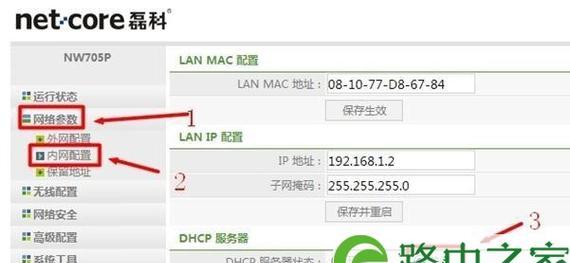随着互联网的普及,无线路由器已经成为我们日常生活中不可或缺的设备。然而,对于很多人来说,设置无线路由器可能是一个令人头疼的问题。本文将为您提供详细的步骤和指导,帮助您轻松完成无线路由器的设置。
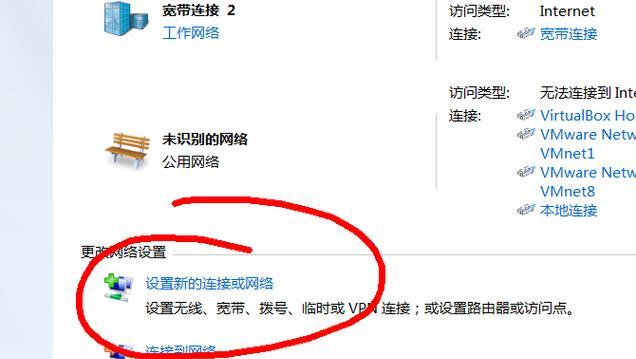
文章目录:
1.准备设备和连接方式
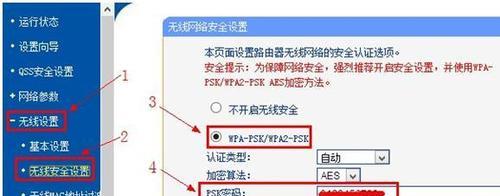
在开始设置无线路由器之前,首先要确保您已经准备好了所需的设备,并选择正确的连接方式。
2.连接电源和网线
将无线路由器的电源插头插入电源插座,并将其与宽带调制解调器通过网线连接起来。
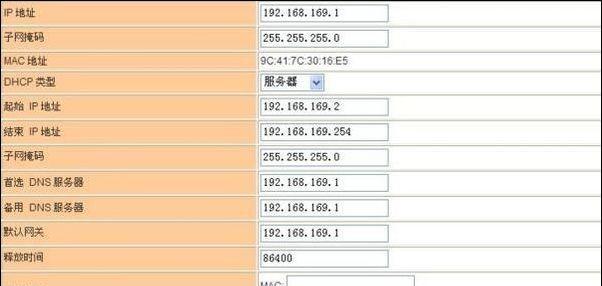
3.连接电脑和路由器
使用另一根网线将您的电脑与无线路由器连接起来,确保网络连接畅通。
4.打开浏览器访问路由器设置页面
在浏览器的地址栏中输入默认网关地址,并按下回车键,以便访问无线路由器的设置页面。
5.输入用户名和密码登录
在登录页面输入您的用户名和密码,以便登录到无线路由器的管理界面。
6.进入无线设置菜单
在管理界面中找到无线设置菜单,点击进入该菜单以进行无线路由器的基本设置。
7.设置无线网络名称(SSID)
在无线设置菜单中找到无线网络名称(SSID)选项,并输入您希望设置的无线网络名称。
8.设置无线加密方式
在无线设置菜单中选择适当的加密方式,如WPA2-PSK,以保护您的无线网络安全。
9.输入无线密码
在无线加密方式选项下,输入您希望设置的无线密码,确保密码的强度和复杂性。
10.保存设置并重启路由器
在完成所有设置后,点击保存按钮,并等待路由器重新启动。
11.连接其他设备
在路由器重新启动后,您可以使用您所设置的无线网络名称和密码来连接其他设备。
12.检查无线网络连接
使用连接到无线网络的其他设备进行测试,确保无线网络连接正常。
13.设置其他高级选项
如果您需要进一步定制您的无线路由器设置,您可以探索其他高级选项,并根据需要进行相应的配置。
14.定期更新路由器固件
为了保持无线路由器的性能和安全性,定期检查并更新路由器的固件是至关重要的。
15.结束语
通过本文的指导,您应该已经了解到如何设置无线路由器。希望这些步骤对您有所帮助,使您能够轻松配置无线网络并享受更便捷的互联网体验。
无线路由器的设置可能会让人感到困惑,但只要按照上述步骤进行操作,您将能够轻松完成设置。记住保持密码安全,定期更新固件,并根据需要进行进一步的配置。享受畅快的无线网络体验!